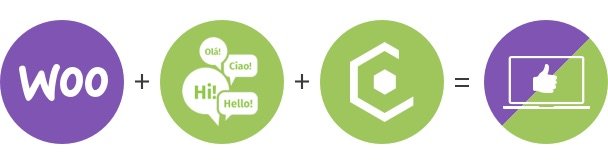Wie installiere ich MultilingualPress?
Du befindest dich in der Dokumentation für MultilingualPress 2. Falls du die neuere Version 3 benutzt, wechsle bitte zu MultilingualPress 3.
Im nachfolgenden Artikel werden die Installationsschritte von MultilingualPress mit dem WordPress Plugin Installer, sowie per (S)FTP näher erläutert.
Inhaltsverzeichnis
Anforderungen
- WordPress 4.2+
- PHP 5.2 oder höher
Installation über den WordPress Plugin Installer
Gehe zu Plugin → Installieren und gebe im Suchfeld auf der Seite Plugin hinzufügen MultilingualPress ein. Dir wird nun das Plugin MultilingualPress von Inpsyde vorgeschlagen. Klicke auf Jetzt installieren.
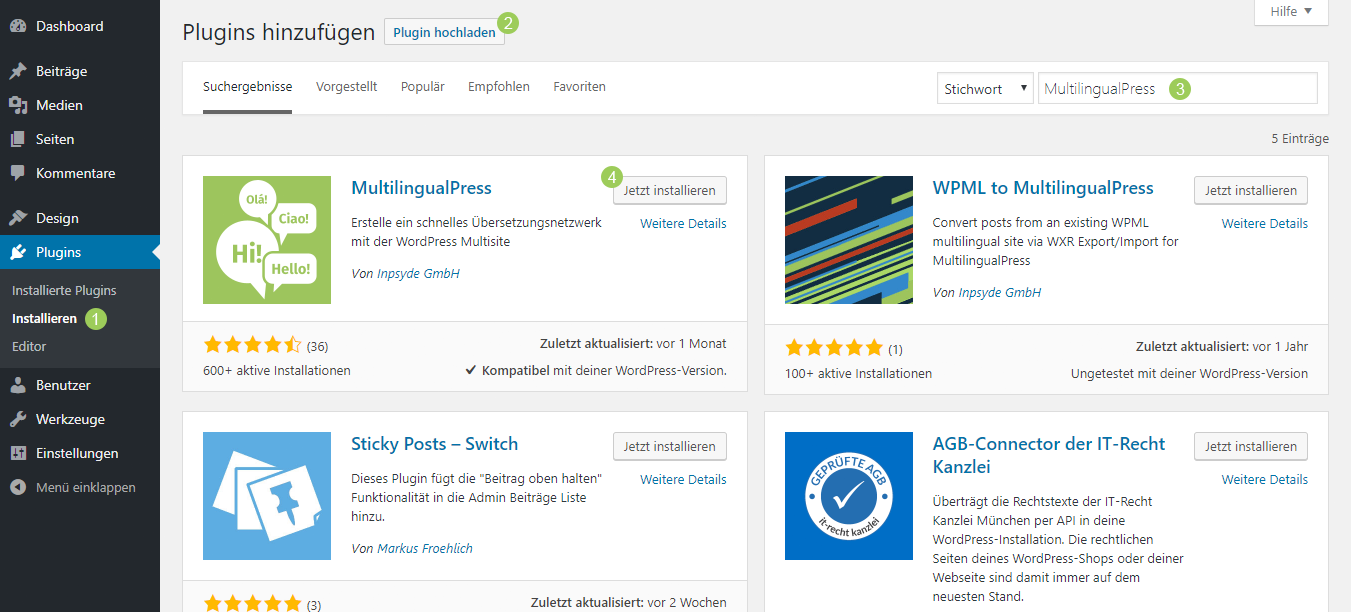
Klicke nun auf Installieren. Unter Einstellungen → MultilingualPress kannst du die Funktionsweise des Plugins anpassen. In der Regel reichen die Voreinstellungen jedoch aus.
Installation über (S)FTP
Gehe zur https://de.wordpress.org/plugins/multilingual-press/ und lade die aktuelle Version von MultilingualPress auf deinen Desktop herunter. Klicke hierzu auf den blauen Button Herunterladen.
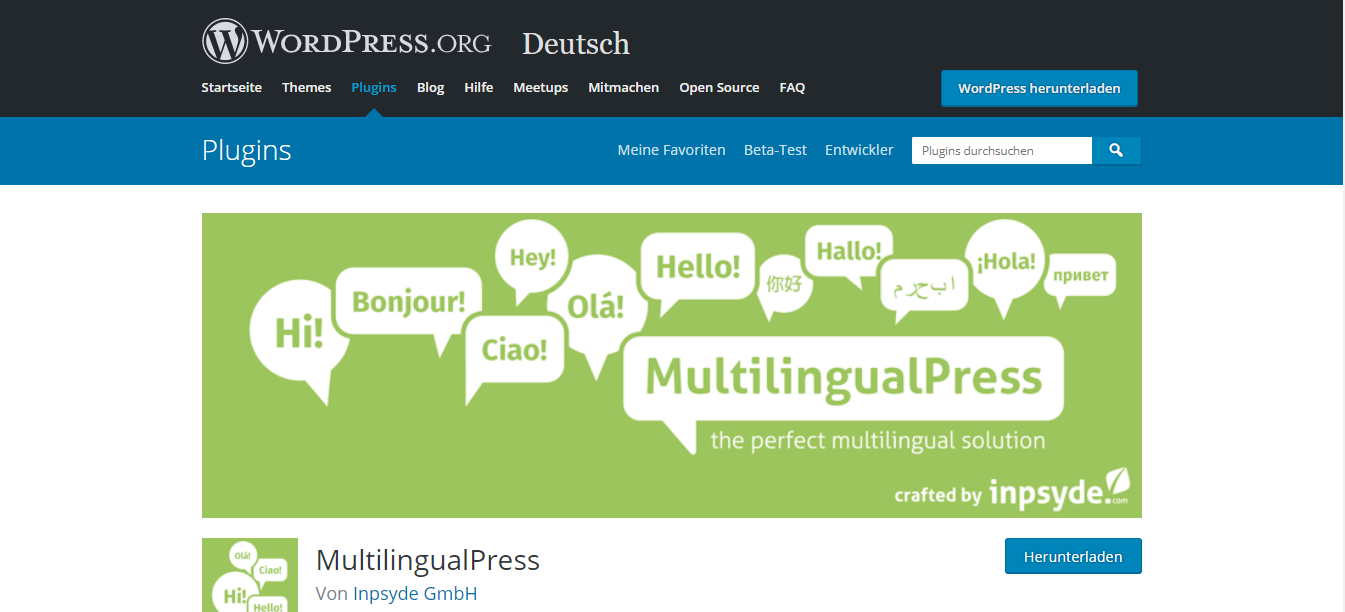
Entpacke nun die heruntergeladene .zip Datei auf deinem Desktop und lade den entpackten Ordner per (S)FTP in das Verzeichnis /wp-content/plugins deiner WordPress Installation hoch.
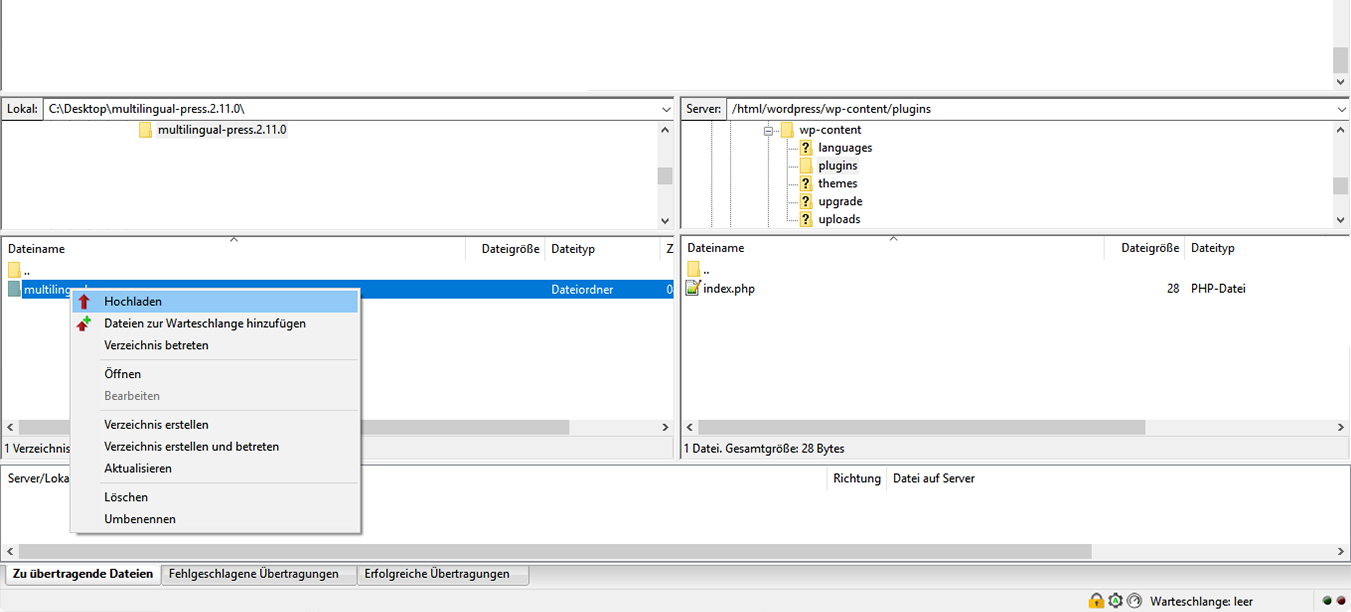
Nachdem du MultilingualPress erfolgreich hochgeladen hast, gehe in dein WordPress Admin Dashboard zu Plugins → Installierte Plugins. Du siehst dort nun das Plugin MultilingualPress. Klicke auf Aktivieren, um MultilingualPress auf deine WordPress Multisite nutzen zu können.